Annonse
Hvis du bruker Linux med GNOME som skrivebordssjef, er jeg sikker på at du blir kjent med det nautilus. Nautilus er standard filbehandler for Gnome - stedet der du skal til når du trenger å jakte på en bestemt fil. I tilfelle du ikke er klar, serverer Nautilus også hurtigmenyen når du høyreklikker med musen på skrivebordet.
Bortsett fra en filleser, har Nautilus også en god liste over muligheter som du kan bruke rett utenfor hurtigmenyen. Hvis du bruker Ubuntu 8.04, vil du finne at du enkelt kan kryptere en fil, signere et dokument eller til og med dele filer / mapper med andre over Samba-nettverket, med bare et enkelt høyreklikk på mus. Hvis det ikke er nok for deg, kan du også installere ekstra nautilus-utvidelser for å øke funksjonaliteten.
Nedenfor har jeg listet opp 6 nyttige utvidelser og skript som du kan bruke til å tømme Nautilus.
1. nautilusgksu
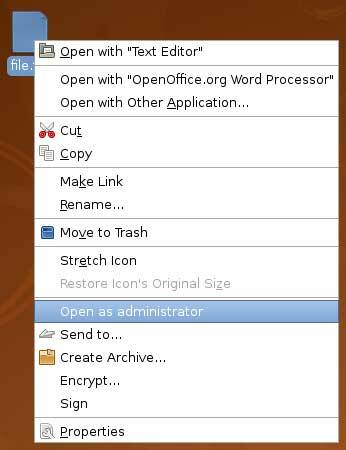
Hvis du hater måten Linux begrenser brukerrettighetene dine og tilgangen til bestemte filer, da nautilus-gksu er den enkleste måten å komme deg ut av. “Nautilus-gksu” legger til en “Åpne som administrator” -oppføring i hurtigmenyen. Når du trenger å åpne noen filer med rotstillatelse, må du bare høyreklikke på filen, velge “Åpne som administrator” og du vil kunne lese / redigere / endre filen.
(Skriv i Ubuntu sudo apt-get install nautilus-gksu i terminalen for å installere)
2. Nautilus-handlinger

"Nautilus-action" lar deg definere tilpassede handlinger eller kommandoer for bestemte filtyper eller filer med navn som samsvarer med beskrivelsen. Det er mange ting du kan gjøre med “nautilus-action”, for eksempel å legge til en lydfil i køen i Rhythmbox 5 gode alternative Linux-musikkspillere Les mer musikkspiller eller send et bestemt bilde til vennene dine via Utvikling.
I en av mine tutorials kl Gjør teknologien enklere, Bruker jeg “nautilus-handlinger” for å plassere en ‘shred’ -kommando i hurtigmenyen. Når jeg vil tørke av en konfidensiell fil fra harddisken min fullstendig, kan jeg bare høyreklikke og velge ‘makulere’.
Du kan også sjekke ut Ubuntu forum for flere ting du kan gjøre med “nautilus-handlinger”
(Skriv i Ubuntu sudo apt-get install nautilus-handlinger i terminalen for å installere)
3. nautilus-tapet

Noen ganger kan du komme over et bilde du liker så godt, og bestemmer deg for å gjøre det til bakgrunnsbilde. I stedet for å gå gjennom alle prosessene bare for å endre bakgrunnsbilde på skrivebordet ditt, kan du raskt endre bakgrunnsbilde med “nautilus-tapet”. Alt som trengs er bare å høyreklikke og velge “Sett som bakgrunn”.
(Skriv i Ubuntu sudo apt-get install nautilus-tapet i terminalen for å installere)
4. Nautilus-image-konverter
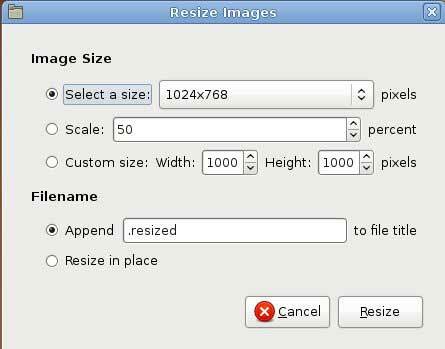
Da jeg først sjekket denne utvidelsen, tenkte jeg at den ville konvertere et bilde fra ett format til et annet (dvs. konvertere fra jpg til png). Jeg tok feil. Denne utvidelsen konverterer ikke bildeformatet. I stedet lar det deg endre størrelse på eller rotere bilder. Selv om ikke det jeg virkelig trodde det var, er det fremdeles en nyttig utvidelse. Se for deg hvilken tid du har kastet bort når du åpner GIMP-bildeditoren, åpner filen, velger bildestørrelsesfunksjonen og lagrer filen.
Nå kan du velge en haug med bildefiler, høyreklikke på musen, velge "Endre størrelse på bilde" og det er det. Det er forhåndsdefinerte bildestørrelser du kan velge mellom, og hvis ingen passer til kriteriene dine, kan du til og med angi din egen bredde og høyde. Det samme gjelder roterende bildefunksjon.
(Skriv i Ubuntu sudo apt-get install nautilus-image-converter i terminalen for å installere)
5. nautilus-dropbox
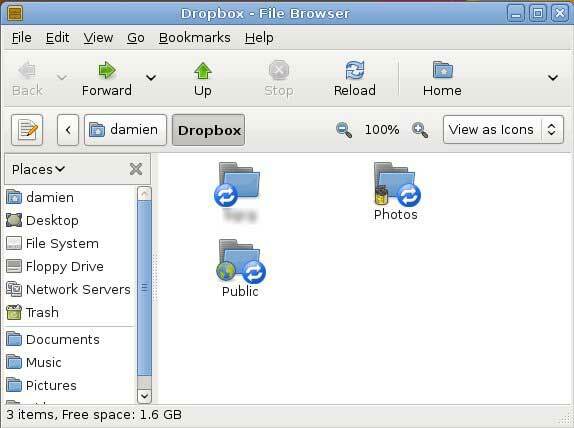
Hvis du har lest vår forrige anmeldelse av Dropbox DropBox: Gjennomgå, inviterer og 7 spørsmål med grunnleggeren Les mer , vil du vite at den "killer" -faktoren den har over andre konkurrenter, er at den gir en stasjonær klient for alle plattformer, og du kan enkelt ta sikkerhetskopi av filene dine med enkel dra og slipp.
I Linux er desktop-klienten faktisk en Nautilus-utvidelse. Utvidelsen "nautilus-dropbox" oppretter en mappe i Hjem-mappen. Hver gang du drar og slipper en fil / mappe til Dropbox-mappen, synkroniseres den automatisk med online-serveren og sørger for at filene / mappene dine er sikkerhetskopiert.
Jeg er ikke sikker på om lagringsplassen på 1 GB er nok for deg, men jeg er sikker på at denne "nautilus-dropbox" -utvidelsen vil gjøre sikkerhetskopien din til en smertefri prosess.
(For å installere nautilus-dropbox, last ned deb-filen fra GetDropBox.com)
6. Nautilus-script-audio-konvertere
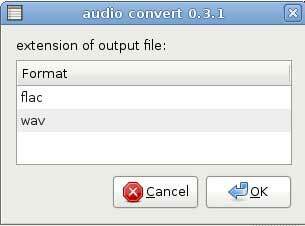
Dette er ikke en nautilus-utvidelse, men et mye brukt nautilus-manus. Hvis du ofte jobber med lydfiler med mp3, wav eller til og med flac-format, vil dette lydkonverteringsskriptet være nyttig for deg. Du kan enkelt konvertere lydfilene fra ett format til et annet.
Merk: Du må installere de nødvendige lydkodekene før du kan konvertere lydfilene til det formatet du ønsker.
(Skriv i Ubuntu sudo apt-get install nautilus-script-audio-convert i terminalen for å installere)
Hva er din favoritt nautilus-utvidelser og skript?
Damien Oh er en helt teknologisk geek som elsker å finpusse og hacke forskjellige operativsystemer for å gjøre livet enklere. Sjekk ut bloggen hans på MakeTechEasier.com der han deler alle tips, triks og opplæringsprogrammer.
